Notities maken tijdens een vergadering
U kunt OneNote gebruiken met Outlook en Skype voor Bedrijven om het gemakkelijker te maken om uw notities te koppelen aan hun geplande gebeurtenissen.
Notities maken in een geplande Outlook-vergadering
-
Open in Outlook de vergadering waarvoor u notities wilt maken.
-
Kies Vergadering > Notities bij vergadering.
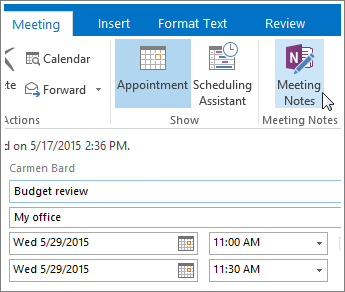
-
Ga in het dialoogvenster Notities bij vergadering op een van de volgende manieren te werk:
-
Als u de notities met anderen wilt delen, kiest u Notities delen met de vergadering.
-
Als u alleen notities voor uzelf maakt, kiest u Zelf notities maken.
-
-
Kies in het dialoogvenster Locatie selecteren in OneNote een sectie voor de nieuwe notities en klik op OK.
De nieuwe pagina wordt gekoppeld aan de Outlook-afspraak, zodat u de informatie over de vergadering en de notities op één plaats kunt bewaren.
Notities maken in Skype voor Bedrijven
-
Stuur in Skype voor Bedrijven een chatbericht, start een audio- of videogesprek of kies Nu vergaderen in de vervolgkeuzelijst Opties om een onlinevergadering met iemand te starten.
-
Als het vergaderingsvenster wordt weergegeven, kiest u Aanwezig (het pictogram van een computerbeeldscherm) en klikt u in het venster dat wordt weergegeven, op Mijn notities.
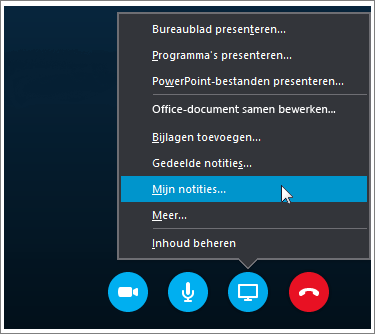
-
Kies in het dialoogvenster Locatie selecteren in OneNote dat wordt weergegeven, een sectie voor de nieuwe notitiepagina en klik op OK.
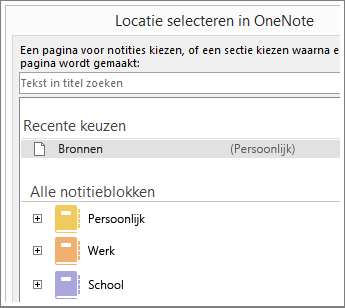
De nieuwe pagina is nu gekoppeld aan uw Skype voor Bedrijven-gesprek, zodat andere deelnemers uw notities kunnen zien en iedereen in realtime kan bijdragen.










